Передавайте на игровую консоль потоковое видео с ПК, работающих в среде Windows 7
Операционная система Windows 7 со входящим в ее состав проигрывателем Windows Media позволяет воспроизводить содержимое цифровых мультимедийных библиотек на со-вместимых устройствах. Можно, к примеру, перенаправить мультимедийные данные на игровую приставку и наслаждаться их просмотром в домашнем кинотеатре.
Потоковое видео с ПК
Проигрыватель Windows Media (WMP) автоматически находит файлы, размещенные в папках «Музыка», «Изображения» и «Видео». Если вы храните мультимедийную информацию в каком-то другом месте, сначала импортируйте файлы в WMP. Откройте проигрыватель в режиме библиотеки. Затем в меню «Упорядочить» выберите «Управление библиотеками» и далее «Фонотека», «Галерея» или «Видео», а в окне «Пути к библиотеке» добавьте нужные папки.
Чтобы организовать совместное использование информации, в режиме библиотеки перейдите в меню «Поток» и включите функцию «Автоматически разрешать устройствам воспроизводить мое мультимедиа».
Откройте меню «Поток» еще раз и выберите пункт «Дополнительные параметры потоковой передачи». Введите название мультимедийной библиотеки, и на экране отобразится список устройств, имеющих к ней доступ. Обращение к мультимедийной информации, хранящейся на ПК, с устройств Xbox 360 и PlayStation 3 осуществляется так же просто, как и к папкам консоли «Видео», «Музыка» или «Фото», если консоль и ПК находятся в одной и той же сети. Однако у некоторых пользователей PS3 могут возникать трудности в ситуации, когда в Windows отключен режим совместного применения файлов и принтеров.
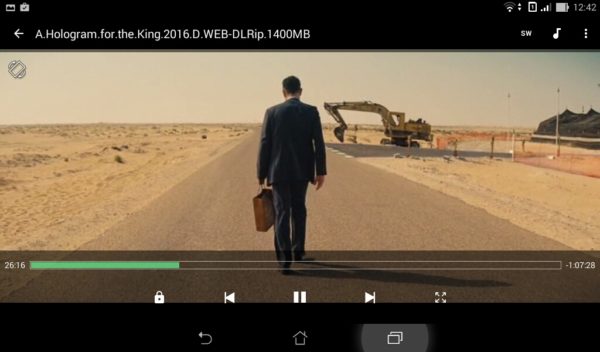
потоковое видео с ПК
Чтобы исправить это, в «Центре управления сетями и общим доступом» выберите пункт «Дополнительные параметры общего доступа». Установите переключатель в положение «Включить общий доступ к файлам и принтерам». Если и это не поможет, попробуйте установить на ПК мультимедийный сервер, предлагаемый независимыми разработчиками, например программу Ps3mediaserver.
































В Windows 7 добавлено много новых функций для воспроизведения потокового видео/аудио, которые помогут в полной мере получать удовольствие от имеющейся в вашем распоряжении медиатеки на ваших ПК и других домашних устройствах. Это возможно даже тогда, когда вы находитесь в пути, с помощью Интернета. Мы создали новый способ использования сетевых подключений, который намного проще и дружелюбнее стандартного, в том числе и при настройке. Теперь использование музыки, видео, изображений в вашей собственной сети «просто работает» – вам не нужно думать о форматах файлов, их транспортировке и необходимых для этого протоколах.
That's a nicely made answer to a challenging questoin
Простой, легкий для использования но богатый по возможностях интерфейс. Легкий доступ к библиотеке мультимедиа, списку воспроизведения, интегрированным видео и визуализациям, эквалайзеру, winamp скинам. Возможность изменения цветов оформления окон программы.
Кроме этого, появилась возможность поиска на лету, по мере того, как пользователь вводит ключевое слово. Внесены другие многочисленные улучшения. Англ. Интерфейс. Установить можно бесплатно Бесплатно.
Информацию о композициях и изображениях обложек дисков можно загружать с Интернета, или вручную .
- Возможность подключения, обмена и синхронизации данных с портативными устройствами и игровыми приставками.
- Проигрывание аудио, видео и изображений, с возможностью перемотки как вперед так и назад, ускорения и замедления воспроизведения. - Поддержка любых медиа кодеков и форматов используя фильтр DirectShow.
- Полное управление мультимедийным содержанием компьютера. Каталог и поиск по файлам. Музыка и другие файлы медиа могут быть отобраны по альбому, артисту, жанру, дате и т.д. - 10 полосный эквалайзер и система обработки аудио SRS WOW. Также Windows Media Player может быть дополнен специальными плагинами для обработки исходящего сигнал
Пользуюсь давно и очень довольнаа.
Огромное спасибо, очень полезная информация, особенно для новичков или тех у кого недавно установлен Windows 7. Мне статья очень помогла разобраться с проигрывателем Windows Media и я научился перенаправлять мультимедийные данные на игровую приставку.СПАСИБО !!!
Пожалуйста Олег
That's way more clever than I was eepcxting. Thanks!
Good job making it apeapr easy.
Также при совместном доступе по сети к ПК могут возникнуть проблемы при включенном фаерволе(стандартном или в комплекте антивирусного ПО). При настройке можно для начала отключить антивирусник и фаервол, а потом либо открыть порт фаервола или создать правило в антивируснике для трафика.
Thinking like that is relaly impressive
Спасибо за информацию , как раз недавно поставил Windows 7